【もしかして故障?】LenovoのPCが充電できないときの原因と対処法を解説!

いつでもどこでも使えるのがノートPCの利点ですが、バッテリーが充電できなくなるとコンセントの近くでしか使えなくなってしまいます。
ノートPCが充電できない原因はバッテリーの劣化やケーブルの断線などがありますが、修理に出す前に自分で解決できるかもしれません。
この記事では
- LenovoのPCが充電できない原因
- LenovoのPCが充電できないときの対処法
- バッテリーを長持ちさせる方法
について解説していきます。
目次
LenovoのPCが充電できない原因

LenovoのPCが充電できないときは以下の原因が考えられます。
- 電源ケーブルやACアダプターの故障
- バッテリーの故障
- バッテリーの取り付け不良
- ノートPCの帯電
電源ケーブルやACアダプターの故障
ノートPCを充電機に挿しても反応しないときはケーブルやACアダプターが故障していないか確認しましょう。
ケーブルは誤って断線させてしまったり、差し込み口が破損している可能性もあります。
特に多くの人が出入りするオフィスなどで使用している場合は、イスや机に挟まれて断線することも珍しくはありません。
別の電源ケーブルやACアダプターを試してみて充電できるかどうか確認してみましょう。
バッテリーの故障
ケーブルやACアダプターに異常がない場合はバッテリーが故障している可能性もあります。
LenovoのノートPCに限らずノートPCはリチウムイオンバッテリーで動作しており、使用期間が長くなるに従って劣化していきます。
バッテリーの寿命は使用頻度や使用環境によって異なりますが、一般的に2~3年程度と言われています。
バッテリーの寿命が近づいてくると充電の持ちが悪くなったり、充電できなくなったりすることがあります。
またバッテリーが完全に放電しきった場合も充電できなくなり、故障することもあります。
1,2年以上PCを使っていてバッテリーが充電できない場合は故障の可能性も頭に入れておく必要があるでしょう。
バッテリーの取り付け不良
着脱式のバッテリーを使ったモデルの場合はしっかりと取り付けられていないと充電されません。
また持ち運びや普段の使用に伴いゴミやホコリが混入し、接続不良となることもあります。
手持ちのPCがバッテリー着脱式の場合は一度外してもう一度しっかりと接続してみましょう。
ノートPCの帯電
ノートPCは内部に帯電することがあり、充電できない電源が入らないというトラブルが起こることがあります。
パソコン内部に埃や汚れが溜まると、パソコン内部のパーツに静電気が帯電しやすくなります。
そのため定期的にパソコンの周囲に溜まったホコリやチリは掃除し、可能であれば内部も掃除しましょう。
またパソコンを長時間使用するとCPUやメモリ、マザーボードやハードディスクなど内部のパーツに高い負荷がかかり、発熱量が大きくなることで帯電を引き起こします。
さらに電源ケーブルを長時間接続したままにしておくと、電源ケーブル内に静電気が溜まり、パソコンに帯電する場合があります。
パソコンを使用しないときは、電源ケーブルをコンセントから抜いておきましょう。
また冬場は空気が乾燥し、静電気が発生しやすくなるので、冬場は特に帯電に注意が必用といえます。
LenovoのPCが充電できないときの対処法

PCが充電できないときは以下の対処法を試してみてください。
- ケーブルやACアダプターを別のものと交換する
- 帯電を解消する
- BIOSをアップデートする
- バッテリーを交換する
ケーブルやACアダプターを別のものと交換する
可能であれば充電のためのケーブルやACアダプターを別のものに交換して充電できるか試してみてください。
もし他のケーブルで充電できれば本体に問題はないので、継続してPCを使うことができます。
帯電を解消する
ノートPCが帯電しているかもしれない場合は放電作業を行いましょう。
PCを放電は以下の方法で行います。
- PCの電源を落とす
- マウスなどの周辺機器を全て外す
- 電源ケーブルを抜く
- バッテリーが外せるモデルの場合は外す
- バッテリーが外せないモデルは電源ボタンを15秒以上押す
上記を実行した後に電源ケーブルを再度接続して充電できるか確認してください。
BIOSをアップデートする
LenovoのPCでUSB-Cで充電するタイプのものはBIOSをアップデートすることで充電できない問題が解決する可能性があります。
対象となるモデルとBIOSのアップデート手順はLenovo公式サイトに詳細が記載されているので参考にしてください。
USB-C ポート充電のための重要なBIOS の更新 – ThinkPad
バッテリーを交換する
上記の方法を試しても一向に充電されない場合はバッテリーの故障の可能性が濃厚となります
2年以上同じPCを使っている場合はバッテリーが劣化しているので、交換するしか選択肢はありません。
Lenovoでは公式サイトでPCの修理、バッテリー交換のサービスを案内しています。
送料はかかってしまいますが、Lenovo純正のバッテリーと交換できるので新品のときと同じパフォーマンスを発揮してくれます。
料金や修理の手順は公式サイトを参考にて確認してください。
バッテリーを長持ちさせる方法
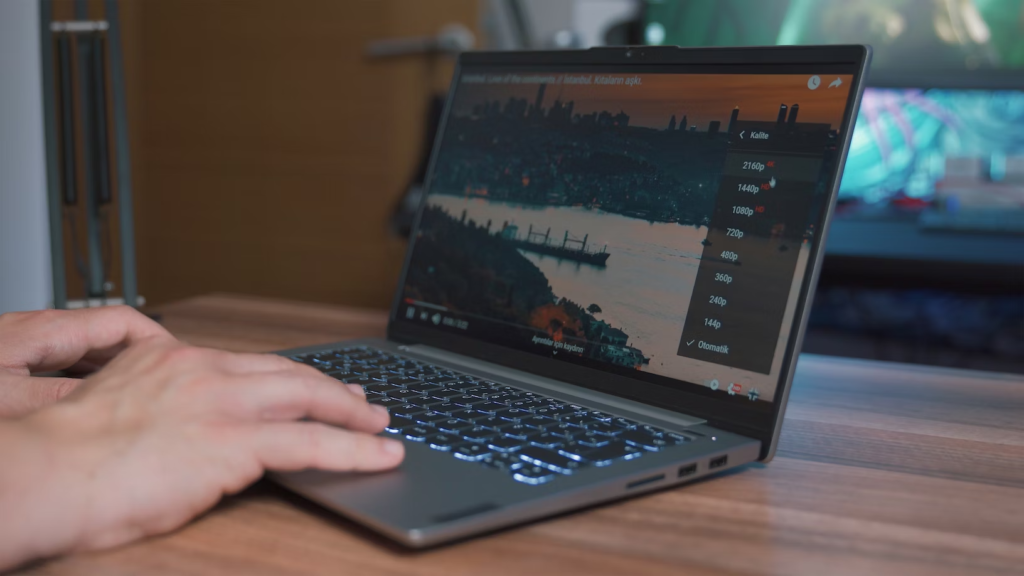
バッテリーを長持ちさせるには以下の方法があります。
- 長時間電源ケーブルに挿しっぱなしにしない
- 長期間使わない場合は40%未満で保管する
- 高温、低温下で使用しない
- 可能であれば節電機能を利用する
長時間電源ケーブルに挿しっぱなしにしない
バッテリーは0%から100%までの充電サイクルを繰り返すことで劣化していきます。
そのため長時間電源ケーブルに挿しっぱなしにしておくと、充電サイクルが繰り返され、バッテリーの寿命が短くなってしまいます。
具体的にはバッテリー残量が80%以上になったら、電源ケーブルを抜いておきましょう。
また、パソコンを使用しないときも電源ケーブルをコンセントから抜いておくことも大切です。
長期間使わない場合は40%未満で保管する
バッテリーは0%や100%の状態で長期間放置すると劣化が早まるという特性があります。
長期間使わないときは概ね40%程度にして保管しておくとバッテリーの劣化を最小限に抑えることができます。
高温、低温下で使用しない
バッテリーは極端な高温や低温の環境下では充電や放電が正常に行われず、劣化しやすくなります。
高温や低温下でパソコンをなるべく使わないようにしましょう。
具体的には直射日光の当たる場所や、炎天下の車内など、高温になる場所でパソコンを使用することは避けた方がバッテリーは長持ちします。
また寒冷地で使用する場合は、パソコンやパソコンを使う環境を暖かくして使うようにしましょう。
可能であれば節電機能を利用する
パソコンの節電機能を利用することでバッテリーの消費電力を抑えることができます。
節電するには画面の明るさを下げる、Wi-FiやBluetoothなどの無線機能をオフにする、不要なアプリを終了するなどの方法があります。
Lenovoには「省電力マネージャー」と呼ばれるより高い省電力効果を実現する機能も備わっています。
不要な放電を防ぐためにもこれらの機能を組み合わせてバッテリーの寿命を延ばすようにしましょう。
まとめ:充電できないときは慌てずに一つずつ試していく

以上、LenovoのノートPCが充電できないときの対処法について解説してきました。
バッテリーが充電できない場合でも慌てずにこの記事で解説した対処法を一つひとつ試していきましょう。
全て試しても充電できない場合はバッテリーの交換や修理を受ける必要があります。
Lenovoの公式サイトでは修理サービスを受け付けているので、どうしてもダメな場合は検討してみましょう。
またノートPC本体自体を買い換えるときは不要となった機種のデータなどを確実に消去して廃棄する必要があります。
PCのデータ消去に不安がある場合はパソコン廃棄.comのサービスが安心です。
パソコン廃業.comなら、手間のかかるデータ消去や申し込みも不要で処分できます。
確実にデータを消去したい場合はぜひ検討してみてください。

監修者/前野 哲宏
フィットネスの店舗運営と新規事業で培った改善力を活かし、PCリサイクル事業で社会課題の解決に挑戦しています。









